大家都应该有这样的问题吧,老电脑由于配置问题,只能装XP系统,比如将近十年前联想笔记本电脑,装xp系统还能满足很多人的使用需求。只是还有部分下载火(xiazaihuo.com)不知道怎么样在线重装xp系统?今天小编就来给大家说说联想笔记本电脑怎样在线重装xp系统.一起来看看吧
工具/原料:
1、操作系统: windowsXP
2、品牌型号:联想SL400笔记本电脑
3、软件版本:下载火(xiazaihuo.com)一键重装系统 12.6.49.2290 下载地址:http://www.01xitong.com/
方法/步骤:
联想笔记本电脑使用下载火(xiazaihuo.com)工具在线重装xp系统:
1、在联想笔记电脑进入下载火(xiazaihuo.com)一键重装系统官网下载最新版下载火(xiazaihuo.com)一键重装系统工具。

2、下载好后打开软件,找到在线重装,软件会自动匹配适合你电脑的系统版本,但我们要选择xp系统,然后下一步。

3、软件会自动在网上收集安装xp系统需要的资源并下载,我们只需要等待。

4、工具会自动安装好相关的系统和软件,收到提示,我们点击立即重启电脑。

5、重启电脑,进入到启动选择页面,我们选择进入PE系统。
小白一键重装系统有风险吗
网上的电脑重装系统的工具有很多,其中比较知名的就有小白一键重装系统软件等。有些人是第一次接触,还不清楚小白一键重装系统有风险吗,可不可靠。下面就给大家讲讲小白一键重装系统是否有风险。

6、电脑进入PE系统后,工具会自动继续系统的安装。

7、工具进入到引导修复页面,我们选择分区C盘,确定,系统会完成进入下一步。
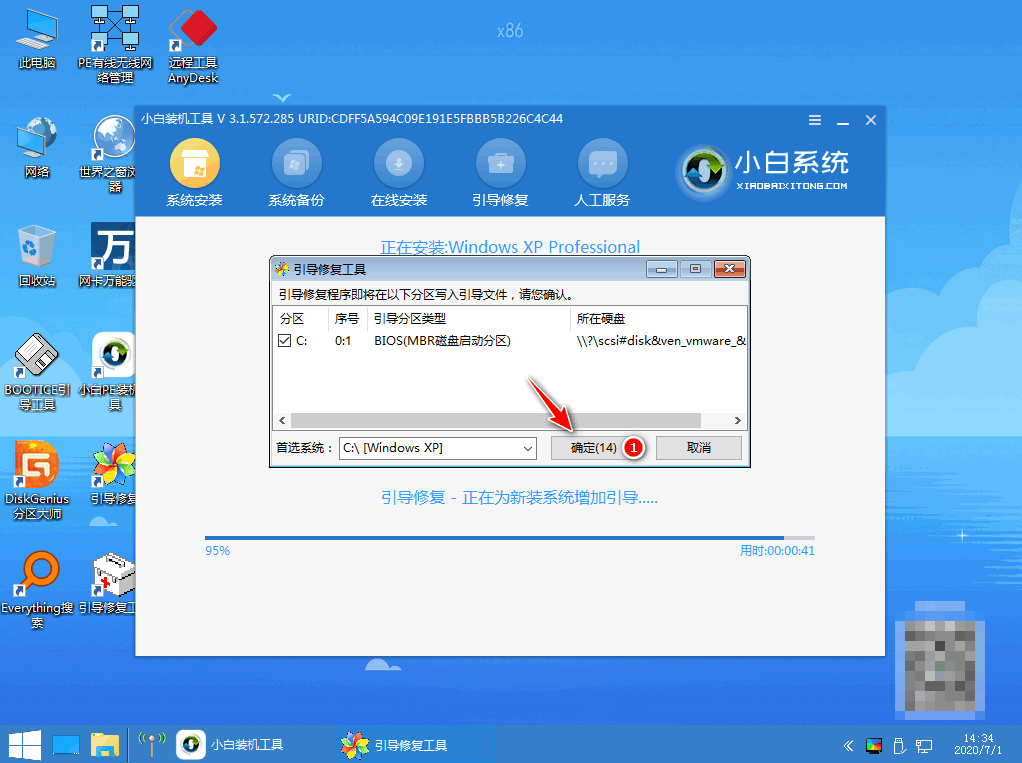
8、几分钟后,系统完成安装,选择立即重启。

9、电脑重启进,接下来我们需要输入产品密钥,如果没有可以到下载火(xiazaihuo.com)官网搜索最新的可用的产品密钥。

10、完成上面的步骤,最后我们就进入到我们的winxp桌面,表示此次重装系统成功。

拓展知识:联想笔记本电脑制作u盘重装系统
上述的方法是适合电脑能进系统的情况下使用,但是如果电脑出现故障问题的时候,可以考虑制作u盘重装系统解决,操作也不难。具体的步骤可参照:下载火(xiazaihuo.com)制作u盘重装系统教程。

总结:
1、到下载火(xiazaihuo.com)官网下载下载火(xiazaihuo.com)一键重装系统工具。
2、打开下载火(xiazaihuo.com)工具,选择自己需要重装的winxp系统;
3、按照下载火(xiazaihuo.com)工具的提示进行安装,在网上搜索可用的产品密钥,输入密钥完成系统安装。
以上就是今天小编给大家带来的联想笔记本电脑怎样在线重装xp系统教程,有需要的伙伴可以按照上述方法步骤进行安装。
以上就是电脑技术教程《联想笔记本电脑怎样在线重装xp系统》的全部内容,由下载火资源网整理发布,关注我们每日分享Win12、win11、win10、win7、Win XP等系统使用技巧!电脑在线重装系统教程
不少小伙伴都有重装系统的需求,没有重装过系统的小伙伴会觉得重装系统很难,其实并不难,重装系统的方法有很多,最简单的就是在线重装电脑系统,下面小编给大家演示一个在线重装系统教程。




